შეასწორეთ რწმუნებათა სიგელების პრობლემები უსაფრთხო რეჟიმიდან ან ხელახლა დაყენებით
- თუ თქვენ გაქვთ პრობლემები რწმუნებათა სიგელებით, თქვენი კონფიდენციალურობის პარამეტრების კორექტირება დაგეხმარებათ.
- თქვენი რწმუნებათა სიგელების ხელახლა დაყენება კიდევ ერთი შესანიშნავი გზაა ამ პრობლემის მოსაგვარებლად.
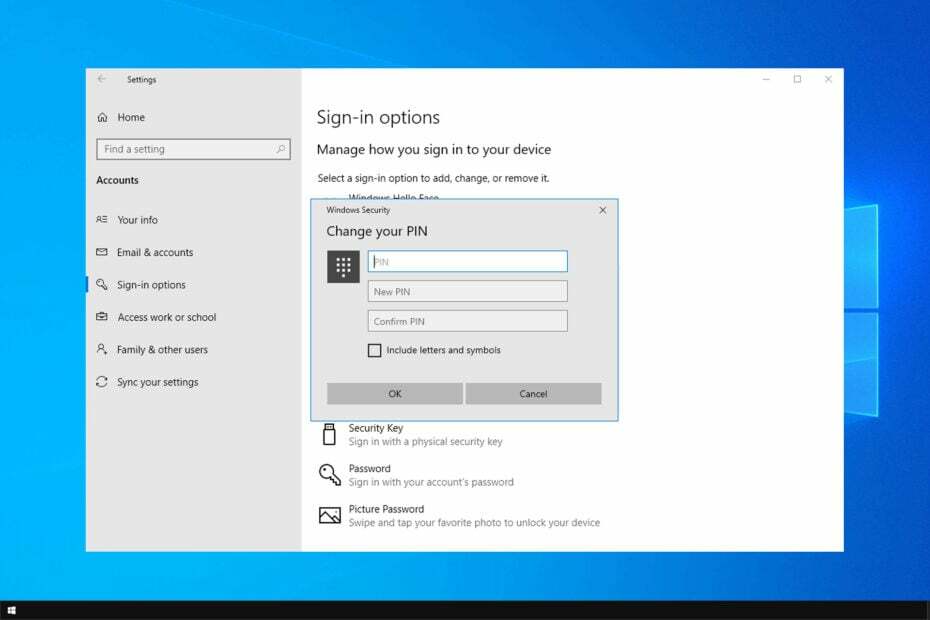
Xდააინსტალირეთ ჩამოტვირთვის ფაილზე დაწკაპუნებით
ეს პროგრამული უზრუნველყოფა გამოასწორებს კომპიუტერის გავრცელებულ შეცდომებს, დაგიცავს ფაილის დაკარგვისგან, მავნე პროგრამებისგან, ტექნიკის უკმარისობისგან და ოპტიმიზებს თქვენს კომპიუტერს მაქსიმალური მუშაობისთვის. მოაგვარეთ კომპიუტერის პრობლემები და წაშალეთ ვირუსები ახლა 3 მარტივი ნაბიჯით:
- ჩამოტვირთეთ Restoro PC Repair Tool რომელიც მოყვება დაპატენტებულ ტექნოლოგიებს (ხელმისაწვდომია პატენტი აქ).
- დააწკაპუნეთ სკანირების დაწყება იპოვონ Windows-ის პრობლემები, რამაც შეიძლება გამოიწვიოს კომპიუტერის პრობლემები.
- დააწკაპუნეთ შეკეთება ყველა პრობლემების გადასაჭრელად, რომლებიც გავლენას ახდენს თქვენი კომპიუტერის უსაფრთხოებასა და შესრულებაზე.
- Restoro ჩამოტვირთულია 0 მკითხველი ამ თვეში.
ბევრმა მომხმარებელმა განაცხადა თქვენი რწმუნებათა სიგელების გადამოწმება ვერ მოხერხდა შეცდომის შეტყობინება Windows 10-ში შესასვლელად PIN-ის გამოყენებისას.
ეს შეიძლება იყოს დიდი დისკომფორტი, განსაკუთრებით თუ Windows ივიწყებს ქსელის სერთიფიკატებს, მაგრამ ამ პრობლემის გამოსწორების გზა არსებობს და დღეს ჩვენ გაჩვენებთ, როგორ გააკეთოთ ეს.
რას ნიშნავს, როდესაც ის ამბობს, რომ თქვენი რწმუნებათა სიგელების გადამოწმება შეუძლებელია?
ამ პრობლემამ შეიძლება ხელი შეგიშალოთ თქვენს ანგარიშში შესვლაში და ეს ჩვეულებრივ გამოწვეულია შემდეგი ფაქტორებით:
- Კონფიდენციალურობის პარამეტრები – ზოგჯერ, თქვენი ოპერაციული სისტემა არ არის სათანადოდ კონფიგურირებული, რამაც შეიძლება გამოიწვიოს ეს პრობლემა. ამის გამოსასწორებლად საჭიროა კონფიდენციალურობის პარამეტრების შეცვლა.
- Windows გამარჯობა – Windows Hello შეცდომები შეიძლება გამოიწვიოს ეს პრობლემა. გამოსასწორებლად, უბრალოდ გამორთეთ და ჩართეთ ეს ფუნქცია.
როგორ შემიძლია გამოვასწორო, რომ თქვენი რწმუნებათა სიგელები ვერ დადასტურდა?
- რას ნიშნავს, როდესაც ის ამბობს, რომ თქვენი რწმუნებათა სიგელების გადამოწმება შეუძლებელია?
- როგორ შემიძლია გამოვასწორო, რომ თქვენი რწმუნებათა სიგელები ვერ დადასტურდა?
- 1. კონფიდენციალურობის პარამეტრების შეცვლა
- 2. გამორთეთ Windows Hello
- 3. დააჭირეთ გაუქმებას, როდესაც შეცდომის შეტყობინება გამოჩნდება
- 4. შედით სისტემაში უსაფრთხო რეჟიმის გამოყენებით
- 5. გამოიყენეთ diskpart ბრძანება
- როგორ გადავამოწმო ჩემი Microsoft-ის რწმუნებათა სიგელები?
1. კონფიდენციალურობის პარამეტრების შეცვლა
- შედით თქვენი ანგარიშის პაროლით PIN-ის ნაცვლად.
- ახლა გახსენით პარამეტრების აპი და წადი კონფიდენციალურობა.
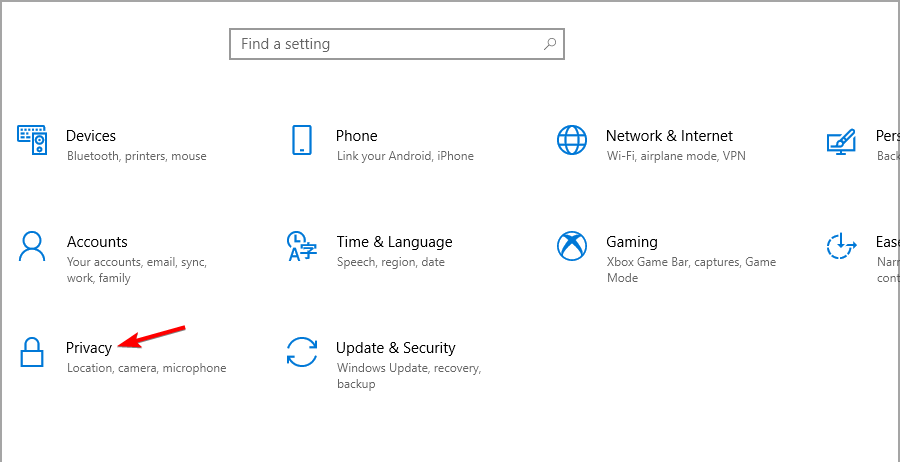
- მარცხენა პანელიდან აირჩიეთ Პროფილის ინფორმაცია. ში აირჩიეთ, რომელ აპებს შეუძლიათ თქვენი ანგარიშის ინფორმაციაზე წვდომა განყოფილება, ჩართვა ფოსტა და ანგარიშები და Microsoft-ის კონტენტი.
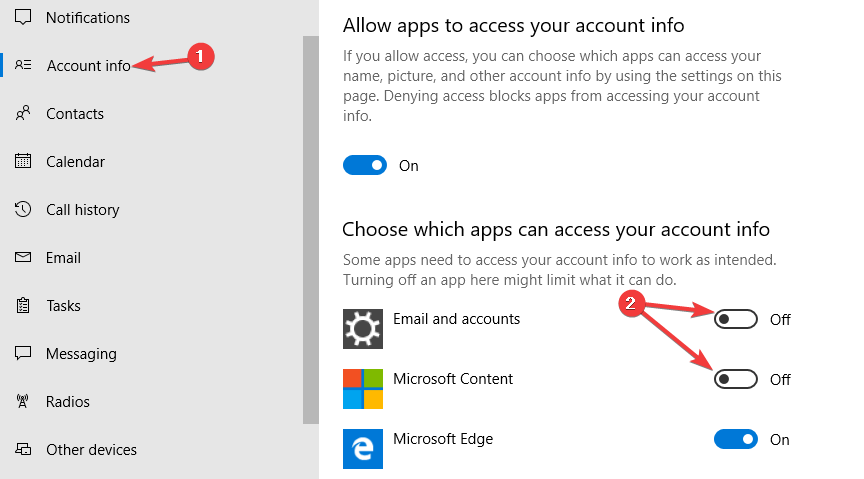
- ამის გაკეთების შემდეგ, შეამოწმეთ, არის თუ არა პრობლემა.
2. გამორთეთ Windows Hello
- Გააღე პარამეტრების აპი და ნავიგაცია ანგარიშები.
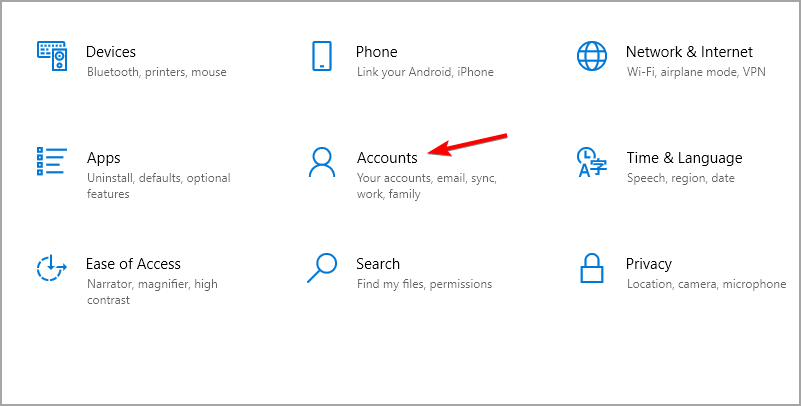
- Წადი შესვლის ვარიანტები და გამორთე ყველა Windows გამარჯობა პარამეტრები.
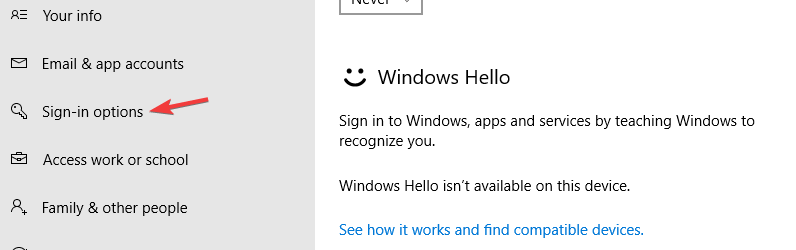
- გადატვირთეთ თქვენი კომპიუტერი.
- შედით ადმინისტრატორის ანგარიშით და კიდევ ერთხელ ჩართეთ Windows Hello.
- დააყენეთ თქვენი PIN კიდევ ერთხელ.
- შეამოწმეთ, არის თუ არა პრობლემა.
ეს მარტივი გამოსავალია, მაგრამ ის დაგეხმარებათ, თუ თქვენი რწმუნებათა სიგელები ვერ დადასტურდა თითის ანაბეჭდის ან Windows Hello-ს გამოყენებისას.
3. დააჭირეთ გაუქმებას, როდესაც შეცდომის შეტყობინება გამოჩნდება
- დაელოდეთ სანამ შეცდომის შეტყობინება გამოჩნდება თქვენს ეკრანზე.
- ახლა დააწკაპუნეთ გაუქმება ღილაკი.
- ამის შემდეგ, თქვენ უნდა შეხვიდეთ Windows 10-ში.
ᲨᲔᲜᲘᲨᲕᲜᲐ
რამდენიმე მომხმარებელმა აღნიშნა, რომ ეს გამოსავალი მათთვის მუშაობდა, ამიტომ შეიძლება არ იმუშაოს თქვენთვის.
4. შედით სისტემაში უსაფრთხო რეჟიმის გამოყენებით
- შესვლის ეკრანზე შესვლის შემდეგ დააჭირეთ Ძალა ღილაკს, დააჭირეთ და ხანგრძლივად ცვლა გასაღები და აირჩიეთ Რესტარტი მენიუდან.
- ახლა აირჩიეთ პრობლემების მოგვარება.
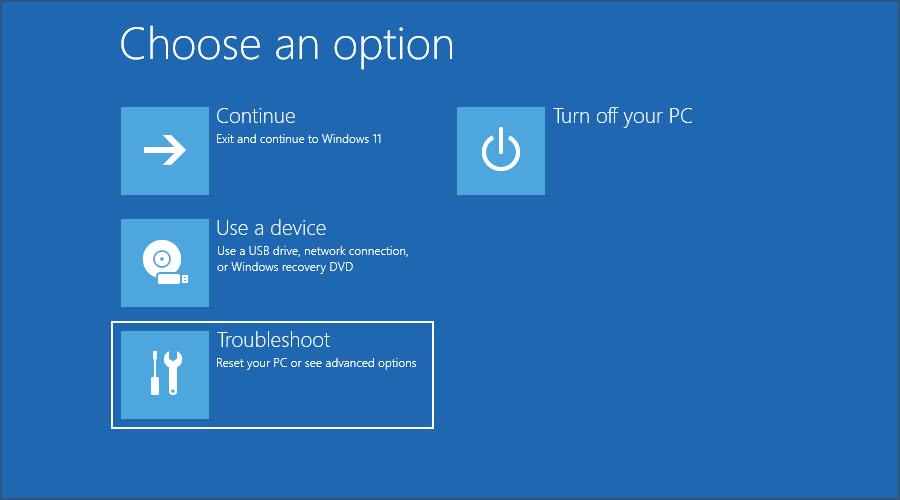
- ამის შემდეგ, გადადით Დამატებითი პარამეტრები.
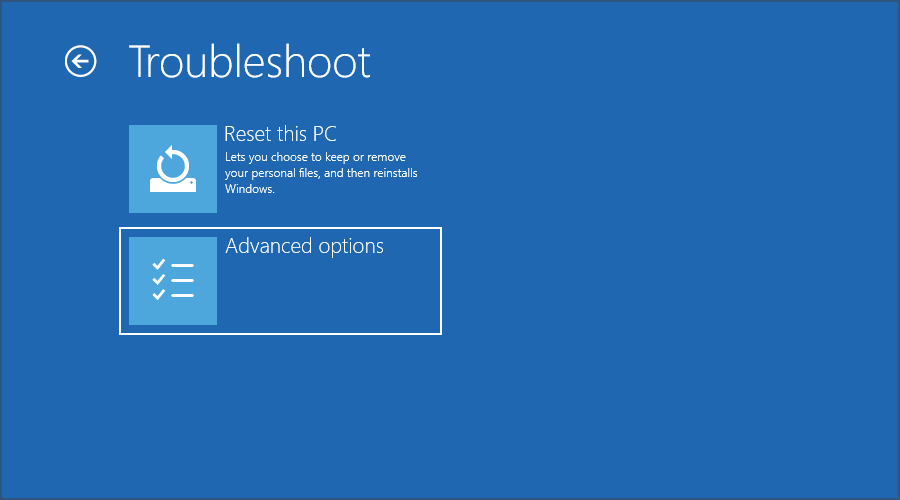
- აირჩიეთ გაშვების პარამეტრები. თუ ეს ვარიანტი მიუწვდომელია, აირჩიეთ იხილეთ აღდგენის სხვა ვარიანტები.
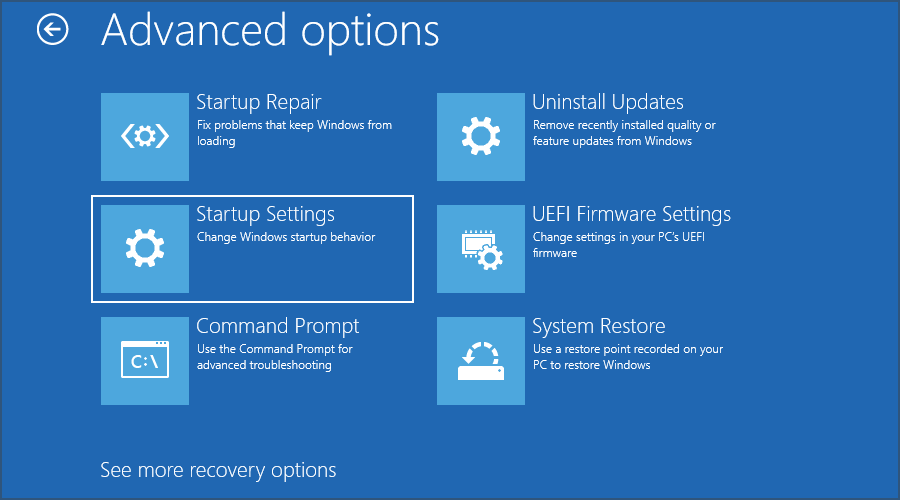
- ახლა დააწკაპუნეთ Რესტარტი.
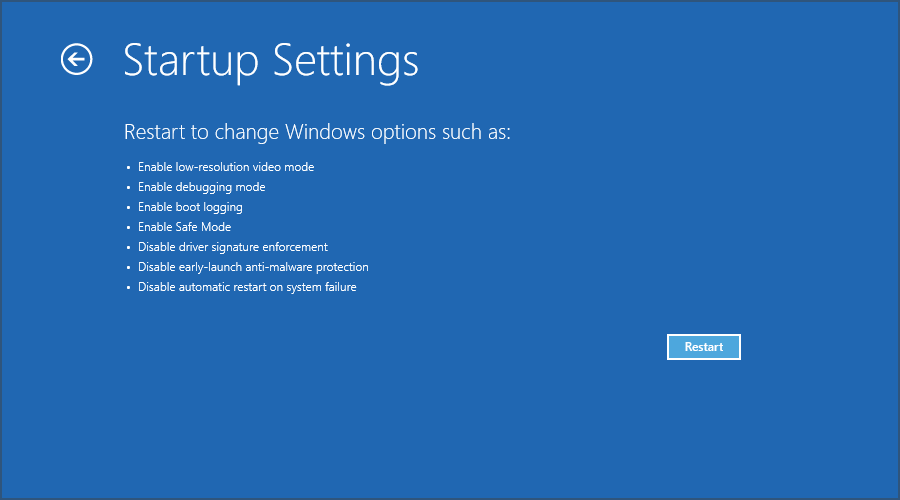
- კომპიუტერის გადატვირთვის შემდეგ აირჩიეთ უსაფრთხო რეჟიმის ნებისმიერი ვერსია შესაბამისი კლავიატურის ღილაკის დაჭერით.
- თუ შეძლებთ უსაფრთხო რეჟიმში შესვლას, შესაძლოა დაგჭირდეთ ამ დროისთვის თქვენი PIN-ის ამოღება დაზარალებული ანგარიშისთვის.
ამით თქვენ უნდა შეგეძლოთ დააფიქსიროთ Windows სერთიფიკატების შეცდომის დადასტურება შეუძლებელია.
- შესწორება: ოპერაცია ვერ მოხერხდა შეცდომით 0x00001B
- როგორ დავაფიქსიროთ სამუშაო საქაღალდის სინქრონიზაციის შეცდომა 0x8007017c
- Windows-ის სარეზერვო ასლის შექმნა ვერ მოხერხდა შეცდომის კოდით 0x8078011e [შესწორება]
- 0xc1900401: რა არის ეს შეცდომა და როგორ გამოვასწოროთ იგი
5. გამოიყენეთ diskpart ბრძანება
- სანამ თქვენი სისტემა ჩაიტვირთება, დააჭირეთ Ctrl + ალტ + დელ დაწნული წრეების გამოჩენამდე.
- დაჭერა Ctrl + ალტ + დელ მეორედ, როგორც კი ჩატვირთვის ლოგო გამოჩნდება.
- თუ ეს არ მუშაობს, თქვენ უნდა ჩატვირთოთ ინსტალაციის მედიადან და დააჭიროთ ცვლა + F10 ბრძანების ხაზის გასახსნელად.
- ახლა გაუშვით შემდეგი ბრძანებები:
დისკის ნაწილი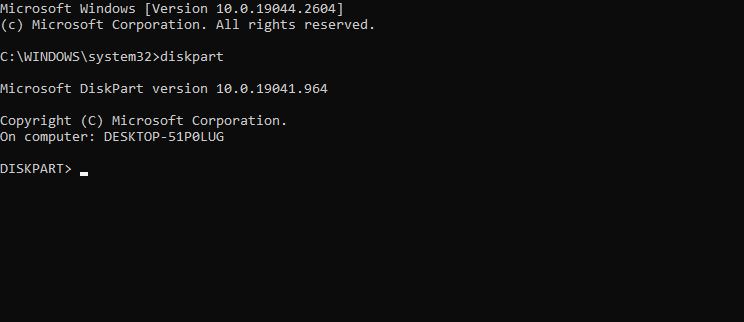
სიის მოცულობა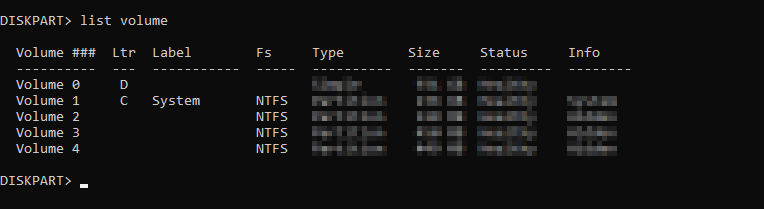
გასასვლელი
ექსპერტის რჩევა:
სპონსორირებული
კომპიუტერის ზოგიერთი პრობლემის მოგვარება რთულია, განსაკუთრებით მაშინ, როდესაც საქმე ეხება დაზიანებულ საცავებს ან Windows-ის ფაილების გამოტოვებას. თუ შეცდომის გამოსწორების პრობლემა გაქვთ, თქვენი სისტემა შეიძლება ნაწილობრივ დაზიანდეს.
ჩვენ გირჩევთ დააინსტალიროთ Restoro, ხელსაწყო, რომელიც დაასკანირებს თქვენს აპარატს და დაადგენს რა არის ბრალია.
Დააკლიკე აქ გადმოწეროთ და დაიწყოთ შეკეთება.
როგორც ჩანს, ეს საკითხი ჩნდება იმის გამო, რომ CurrentControlSet გასაღები უკვე არსებობს. ამ გადაწყვეტის გამოყენებით, პრობლემა უნდა მოგვარდეს.
ეს გამოსავალი შეიძლება გამოგადგებათ თუ მიიღებთ სისტემამ ვერ შეასრულა თქვენი ავტორიზაციის მონაცემები ვერ დადასტურდა შეტყობინება, ასე რომ აუცილებლად სცადეთ ისინი.
როგორ გადავამოწმო ჩემი Microsoft-ის რწმუნებათა სიგელები?
- დაჭერა ფანჯრები გასაღები + ს და შედი რწმუნებათა სიგელები. აირჩიეთ საკრედიტო მენეჯერი შედეგების სიიდან.
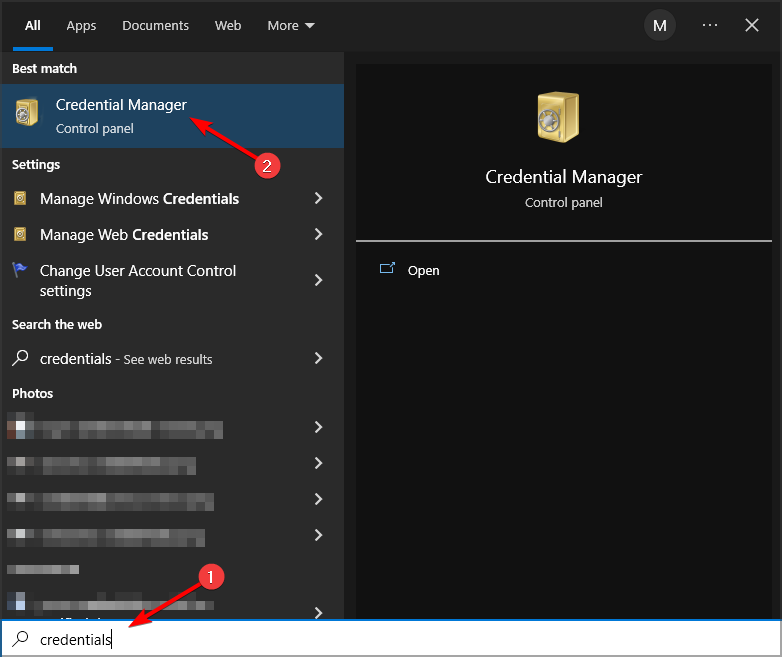
-
საკრედიტო მენეჯერი ფანჯარა ახლა გამოჩნდება. Წადი Windows სერთიფიკატები.
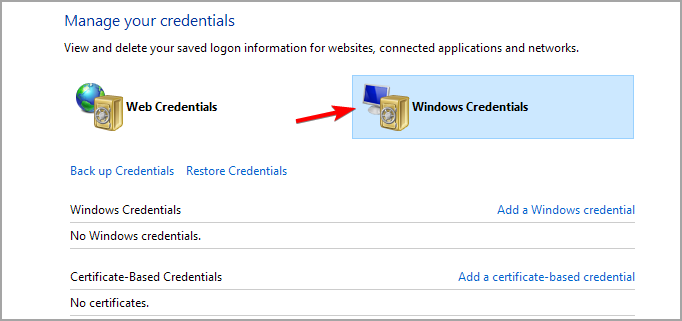
- იქიდან შეგიძლიათ ნახოთ და დაადასტუროთ თქვენი რწმუნებათა სიგელები.
Ესეც ასე. ეს არის რამდენიმე მარტივი გადაწყვეტა, რომელიც შეგიძლიათ გამოიყენოთ, თუ შეხვდებით თქვენი რწმუნებათა სიგელები ვერ მოხერხდაგადამოწმებული იყოს CAC შეცდომის შეტყობინება.
ეს არ არის ერთადერთი შეცდომა და ბევრმა განაცხადა საკრედიტო მენეჯერი არ მუშაობს საერთოდ, მაგრამ ჩვენ განვიხილეთ ეს საკითხი ცალკე სახელმძღვანელოში.
მოგერიდებათ სცადოთ ყველა ჩვენი გადაწყვეტა და გაგვაგებინეთ რომელი რჩევა გამოგადგებათ.


